Muchos usuarios se preguntan y buscan qué manera hay para cambiarle el ventilador a la fuente, ya sea porque sufre de ruido, porque les gusta más otro o simplemente porque ha dejado de funcionar. Bien, antes de nada dejar claro que este proceso invalida completamente la garantía de la fuente al tener que perforar una pegatina para desatornillar un tornillo para abrirla.
LO PRIMERO
Obviamente, sacaremos la fuente del ordenador, posándola en un sitio espacioso para poder manejar bien todo el material. Las fuentes de alimentación llevan múltiples condensadores y demás componentes que acumulan energía, por lo que es recomendable esperar unos 15 minutos antes de comenzar a tocar nada.
Material necesario:
(Todas las fotos están en alta resolución, click para ampliar)
DESMONTANDO LA FUENTE
Fuente de alimentación (Seasonic M12 II 750 / 80+ Bronce)
La pegatina de abajo a la derecha es la que invalida la garantía, en este caso ya está bastante invalidada ya que esta fuente sufrió un sleeving :D

Son 4 tornillos los que hay que quitar (no confundir con los del ventilador, los que quitaremos son los de la carcasa).

Vemos el modelo de ventilador que lleva la fuente y a dónde va conectado.



Con los alicates y cuidado, enganchamos el conector y tiramos hacia arriba, saldrá fácil.

CONVIRTIENDO UN VENTILADOR DE 3 PINES A 2 PINES
Tenemos un conector de tan solo 2 pines, los justos y necesarios para hacer funcionar un ventilador de este tipo.


El ventilador que queremos cambiar nosotros tiene 3 pines, por lo que no entrará "a pelo".


Que el ventilador que queramos poner tenga 3 o 4 pines no es problema alguno, ya que haremos un cambio de conectores muy rápido y eficaz. También se puede hacer mediante un adaptador de 3 o 4 pines a uno de 2, pero en este caso no lo tenemos). Para sacar los pines del conector podemos hacerlo con cualquier objeto punzante y tirando del cable correspondiente sobre el que estemos presionando. En este caso teníamos la herramienta perfecta que se trata de la siguiente, por lo que no hay que ir uno a uno.



Haciendo encajar cualquier objeto duro y punzante en cada uno de los 3 huecos, podremos sacar los tres cables (tendremos que presionar hacia abajo y tirar del cable al mismo tiempo).


Lo mismo haremos con el conector de 2 pines, a no ser que tengamos alguno por casa y podamos usarlo sin tener que reutilizar el que venía con el ventilador de la fuente.


Bien, ahora tenemos 3 cables y un conector de dos pines, no hay problema. El cable amarillo es el encargado del medidor de revoluciones, el rojo y negro son +12v y tierra, los únicos que necesitamos.

NOTA: A veces los pines de los cables no coinciden con el diseño interior del conector y hay que ajustarlos como podamos (o bien cambiar los pines por otro tipo, que es bastante más lioso). En este caso no han encajado 100% bien pero una vez coloquemos el conector en la placa de la fuente, quedarán los cables perfectamente pillados aunque tendremos que empujarlos hacia dentro un poco con la ayuda de los alicates.

El amarillo podemos ocultarlo fácilmente doblándolo para atrás y aislarlo con cinta aislante. Además, en este caso hemos vuelto a poner el sleeving que venía con el ventilador, aprovechando y dando un poco más de protección.

ENSAMBLANDO DE NUEVO LA FUENTE
Sin ningún problema lo volvemos a poner todo en su sitio, con cuidado.




Listo, ya tenemos nuestra nueva fuente más colorida, silenciosa, fresca o lo que queramos dependiendo del ventilador que queramos ponerle. Si tenéis cualquier duda, pregunta, sugerencia no dudéis el preguntar!
Saludos!
LO PRIMERO
Obviamente, sacaremos la fuente del ordenador, posándola en un sitio espacioso para poder manejar bien todo el material. Las fuentes de alimentación llevan múltiples condensadores y demás componentes que acumulan energía, por lo que es recomendable esperar unos 15 minutos antes de comenzar a tocar nada.
Material necesario:
- Destornillador
- Cinta aislante, celofán...
- Alicates
(Todas las fotos están en alta resolución, click para ampliar)
DESMONTANDO LA FUENTE
Fuente de alimentación (Seasonic M12 II 750 / 80+ Bronce)
La pegatina de abajo a la derecha es la que invalida la garantía, en este caso ya está bastante invalidada ya que esta fuente sufrió un sleeving :D
Son 4 tornillos los que hay que quitar (no confundir con los del ventilador, los que quitaremos son los de la carcasa).
Vemos el modelo de ventilador que lleva la fuente y a dónde va conectado.
Con los alicates y cuidado, enganchamos el conector y tiramos hacia arriba, saldrá fácil.
CONVIRTIENDO UN VENTILADOR DE 3 PINES A 2 PINES
Tenemos un conector de tan solo 2 pines, los justos y necesarios para hacer funcionar un ventilador de este tipo.
El ventilador que queremos cambiar nosotros tiene 3 pines, por lo que no entrará "a pelo".
Que el ventilador que queramos poner tenga 3 o 4 pines no es problema alguno, ya que haremos un cambio de conectores muy rápido y eficaz. También se puede hacer mediante un adaptador de 3 o 4 pines a uno de 2, pero en este caso no lo tenemos). Para sacar los pines del conector podemos hacerlo con cualquier objeto punzante y tirando del cable correspondiente sobre el que estemos presionando. En este caso teníamos la herramienta perfecta que se trata de la siguiente, por lo que no hay que ir uno a uno.
Haciendo encajar cualquier objeto duro y punzante en cada uno de los 3 huecos, podremos sacar los tres cables (tendremos que presionar hacia abajo y tirar del cable al mismo tiempo).
Lo mismo haremos con el conector de 2 pines, a no ser que tengamos alguno por casa y podamos usarlo sin tener que reutilizar el que venía con el ventilador de la fuente.
Bien, ahora tenemos 3 cables y un conector de dos pines, no hay problema. El cable amarillo es el encargado del medidor de revoluciones, el rojo y negro son +12v y tierra, los únicos que necesitamos.
NOTA: A veces los pines de los cables no coinciden con el diseño interior del conector y hay que ajustarlos como podamos (o bien cambiar los pines por otro tipo, que es bastante más lioso). En este caso no han encajado 100% bien pero una vez coloquemos el conector en la placa de la fuente, quedarán los cables perfectamente pillados aunque tendremos que empujarlos hacia dentro un poco con la ayuda de los alicates.
El amarillo podemos ocultarlo fácilmente doblándolo para atrás y aislarlo con cinta aislante. Además, en este caso hemos vuelto a poner el sleeving que venía con el ventilador, aprovechando y dando un poco más de protección.
ENSAMBLANDO DE NUEVO LA FUENTE
Sin ningún problema lo volvemos a poner todo en su sitio, con cuidado.
Listo, ya tenemos nuestra nueva fuente más colorida, silenciosa, fresca o lo que queramos dependiendo del ventilador que queramos ponerle. Si tenéis cualquier duda, pregunta, sugerencia no dudéis el preguntar!
Saludos!

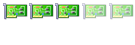
Comentario